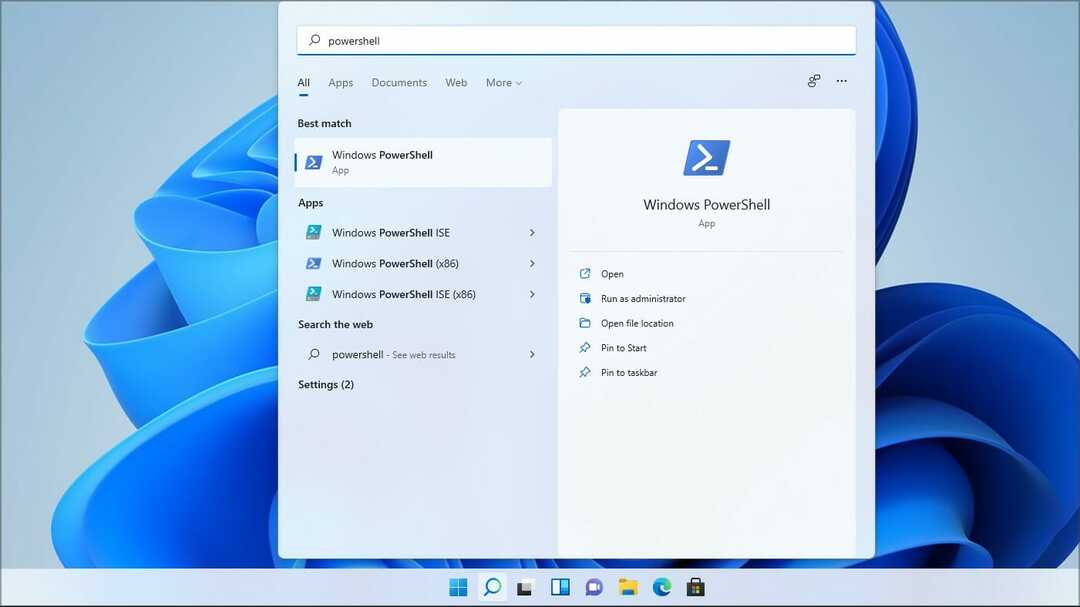Истражите важне пречице да бисте убрзали свој рад
- Коришћење Виндовс терминала са пречицама може вам олакшати рад, а ви ћете бити ефикаснији.
- Овде у овом водичу ћемо разговарати о неким од најкориснијих пречица за Виндовс терминал.

ИксИНСТАЛИРАЈТЕ КЛИКОМ НА ДАТОТЕКУ ЗА ПРЕУЗИМАЊЕ
- Преузмите Фортецт и инсталирајте га на вашем рачунару.
- Покрените процес скенирања алата да потражите оштећене датотеке које су извор вашег проблема.
- Кликните десним тастером миша на Започните поправку како би алат могао да покрене алгоритам фиксирања.
- Фортецт је преузео 0 читаоци овог месеца.
Виндовс терминал
је терминалска апликација отвореног кода која вам омогућава да користите алате командне линије, укључујући командну линију, ПоверСхелл и још много тога. Има много корисних функција и лакше је радити ако знате неколико пречица.Овај водич садржи листу свих битних пречица за Виндовс терминал које бисте требали знати.
Које су највредније пречице за Виндовс терминал?
1. Отварање Виндовс терминала
| ПречицаКључ | Акције |
| Виндовс + Број (индекс профила: 1-9) | Позовите га са траке задатака ако сте га закачили на траку задатака |
| Вт + Ентер | Откуцајте ово на адресној траци Филе Екплорер-а да бисте отворили Виндовс терминал |
| Вт-д. + Ентер | Да бисте отворили тренутни директоријум на терминалу из Филе Екплорер-а |
| Цтрл + Смена + Н | Отворите нови прозор терминала |
2. Кретање између картица
| Пречица | Акције |
| Цтрл + Смена + Т | Отворите нову подразумевану картицу |
| Цтрл + Смена + Број (индекс профила: 1-9) | Отворите нову картицу притиском на било који број између 1 и 9 |
| Цтрл + Алт+ Број (1-9) | Пребацивање између картица (1-9) |
| Цтрл + Таб | Идите на картицу Следеће |
| Цтрл + Смена + Таб | Идите на картицу Претходно |
| Цтрл + Смена + Д | Отворите нову инстанцу тренутне картице |
| Цтрл + Смена + 9 | Пређите на последњу картицу |
| Цтрл + Смена + В | Затворите постојећу картицу |
3. Прилагодите изглед терминала
| Пречица | Акције |
| Алт + Смена + - | Подела окна хоризонтално |
| Алт + Смена + = | Вертикално раздвајање окна |
| Цтрл + = | Повећајте величину фонта |
| Цтрл + - | Смањите величину фонта |
| Цтрл + 0 | Ресетуј величину фонта |
| Алт+ Смена + доле | Промените величину окна према доле |
| Алт+ Смена + лево | Промена величине окна лево |
| Алт+ Смена + јел тако | Промена величине окна десно |
| Алт+ Смена + горе | Промена величине окна нагоре |
- Како отворити и инсталирати .Цаб датотеку на Виндовс 11
- Како преузети и инсталирати Цлассиц Паинт за Виндовс
- 8 брзих начина за отварање терминала у оперативном систему Виндовс 11
4. Промените фокус
| Пречица | Акције |
| Алт + доле | Померите фокус надоле |
| Алт + лево | Померите фокус лево |
| Алт + јел тако | Померите фокус удесно |
| Алт + горе | Померите фокус нагоре |
| Цтрл + Алт + лево | Померите фокус на последње коришћено окно |
5. Приступите подешавањима и напредним функцијама
| Пречица | Акције |
| Цтрл+ Алт+ , | Отворите датотеку са подразумеваним подешавањима (ЈСОН) |
| Цтрл + , | Отворите Подешавања |
| Цтрл + Смена + , | Отворите датотеку подешавања (ЈСОН) |
| ЦТРЛ + Смена + П | Отворите командну палету |
| Алт + Спаце | Отворите системски мени |
6. Друге корисне пречице и радње
| Пречица | Акције |
| Алт + Ф4 | Затвори прозор |
| Цтрл + Смена + Ф | Финд |
| Алт + Смена + Д | Дуплирано окно |
| Цтрл + Смена + В | Затвори окно |
| Цтрл + Ц | Копирај текст |
| Цтрл + В | Налепите текст |
| Цтрл+ Смена + доле | Померите се надоле |
| Цтрл+ Смена + ПгДн | Померите једну страницу надоле |
| Цтрл+ Смена + крај | Померите се до дна историје |
| Цтрл+ Смена + кућа | Дођите до врха историје |
| Цтрл+ Смена + горе | Померање нагоре |
| Цтрл+ Смена + ПгУп | Померите једну страницу нагоре |
| Цтрл+ Смена + А | Изаберите сав текст |
| Победити + ` | Прикажи/сакриј прозор Куаке |
| Алт + Смена + - | Подељено окно, подељено: доле |
| Алт + Смена + + | Подељено окно, подељено: десно |
| Ф11 | Укључите/искључите цео екран |
| Цтрл + Смена + М | Укључи режим означавања |
| Лево Алт + Лево Смена + Пртсцн | Укључите/искључите режим екрана високе видљивости |
То је то! Ово су неке корисне Виндовс терминал пречице које можете користити за побољшање продуктивности.
Ако желите да знате једноставне начине да отворите Терминал на Виндовс 11, предлажемо да прочитате овај водич.
Зато само напред и забележите их и јавите нам које од њих највише користите у одељку за коментаре испод.
И даље имате проблема?
СПОНЗОРИСАНИ
Ако горњи предлози нису решили ваш проблем, ваш рачунар може имати озбиљније проблеме са Виндовс-ом. Предлажемо да изаберете решење све у једном, као што је Фортецт да ефикасно решите проблеме. Након инсталације, само кликните на Прикажи и поправи дугме, а затим притисните Започните поправку.
![Инсталирајте Виндовс терминал на Виндовс 10 [БРЗО И ЛАКО]](/f/8efd61b9268eefe39fc2b23f183aadcf.jpg?width=300&height=460)